Annons
Röstlåsning av din telefon med Google Assistant är enkelt!
Och det kan göra mycket - i själva verket är vissa av dess funktioner överraskande. Från att kontrollera trafik till att spela musik och videor kan assistenten göra ditt liv mer bekvämt.
Ett annat snyggt trick som du kan lägga till i ditt Google Assistant-arsenal använder det för att låsa upp och låsa din Android-telefon med din röst. Så här gör du.
Hur man hämtar Google Assistant på Android
Nyare Android-telefoner (vanligtvis med Android 7.0 Nougat och nyare) kommer redan med Google Assistant. När du installerar din nya telefon måste du helt enkelt aktivera funktionen och ge Google-appen relevanta behörigheter. Om du inte är säker på om den är aktiverad öppnar du din Google-app och trycker på tre-fältet Meny knapp. Välja Inställningar> Google Assistant att kolla.
Om du har en äldre version av Android levereras Google Assistant via en automatisk uppdatering. Varje telefon med Android Lollipop (5.0) eller högre kan köra appen. Ladda ner Google Assistant-app från Google Play om den inte redan är inbyggd i din telefon.
Det finns några förutsättningar som kan hämma eller försena uppdateringen. Således, om din telefon är kompatibel med Assistant men du inte har sett en förfrågan att aktivera den, bör du kontrollera några kriterier först.
För det första, se till att språket du har valt för din telefon är ett av de språk som stöds av Google Assistant. För närvarande stöder appen engelska, franska, tyska, hindi, indonesiska, italienska, japanska, koreanska, portugisiska (Brasilien) och spanska.
För engelska, se till att du väljer amerikanska eller brittiska engelska. Andra varianter (t.ex. sydafrikanska engelska) inaktiverar assistenten och ersätter den med den äldre Google Now.
Om du har rätt språkinställning och fortfarande inte ser Google Assistant, se till att ditt Google Play Services-appen är aktuell. Speciellt svaga enheter är inte kompatibla med Google Assistant; du behöver minst 1,4 GB minne och en skärmupplösning på 720p.
Hur du låser upp din telefon med hjälp av Google Assistant
Att låsa upp telefonen med Google Assistant är lika enkelt som att bara säga “OK Google“. Även om detta inte hör till mest populära "OK Google" frågor och kommandon De 15 mest populära "OK Google" -frågorna du kan ställaGoogle kan svara på ett brett spektrum av frågor, men vilka är de vanligaste? De mest populära OK-frågorna kan överraska dig. Läs mer , det är fortfarande praktiskt att veta. För att göra detta måste du först ställa in följande:
- Registrera en pålitlig röstmodell med Google Assistant.
- Aktivera röstlåsning i assistentens inställningar.
Du kan göra båda dessa genom att öppna Google Assistant och öppna dess inställningar. För att göra detta, tryck på det blå Låda ikon i Google Assistants gränssnitt. Välj trepunkterna Meny -knappen och välj inställningar. Under enheter rubrik, tryck på din telefon. Aktivera båda Tillgång med röstmatch och Lås upp med röstmatch här.
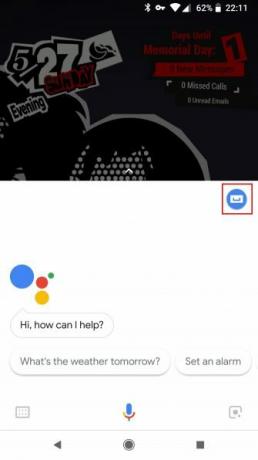
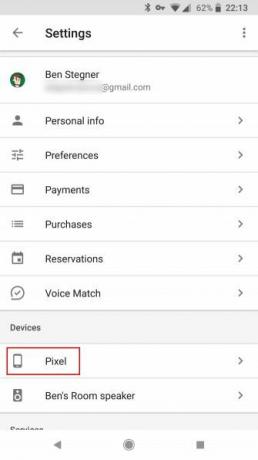
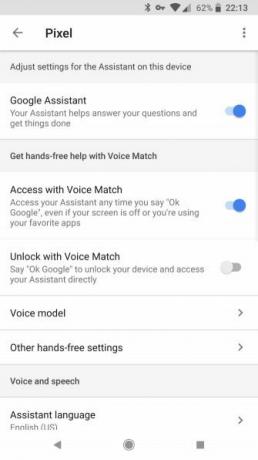
När du är aktiverad ombeds du att träna en pålitlig röstmodell för att låsa upp din telefon. Detta säkerställer att Google Assistant bara svarar på din röst när telefonen är låst, snarare än någon som säger "OK Google."
När du aktiverar upplåsning av röst uppmanar appen dig att spela in några fraser. Om du någon gång vill återbilda röstmodellen av någon anledning, hittar du alternativet i samma inställningsmeny under Röstmodell> Retrain röstmodell.
Du kanske vill göra detta om din ursprungliga inspelning hade låg volym eller i en bullrig miljö. Av säkerhetsskäl lagrar din telefon bara en pålitlig röstmodell åt gången. Du kan ställa in flera röstprofiler på Google Home, men det gäller inte din smartphone.
För mer hjälp, se vår praktiska handledning nedan som visar hur du konfigurerar allt:
Problem som du får möta
Att låsa upp telefonen med Google Assistant är inte alltid idiotsäker - särskilt om du har andra säkerhetsåtgärder på låsskärmen. Om din telefon kräver ett fingeravtryck, mönster, ansikts-ID eller PIN-kod, Kanske Google Assistant bara kan väcka din telefon och slå på skärmen, men inte komma förbi säkerhetsskärmen. I dessa fall måste du fortfarande ange säkerhetsmetoden.
Du kan komma förbi detta genom att ta bort säkerhetsskärmen, men vi rekommenderar inte detta. Överväg snarare att lägga till en fördröjningstimer för att förhindra att din telefon låses omedelbart efter att skärmen har gått i viloläge. Det betyder att din telefon bara låses och kräver en säkerhetsmetod om den är inaktiv under en viss tid.
För att ändra den här inställningen, gå till Inställningar> Säkerhet & plats. Tryck på Redskap ikonen bredvid Skärmlås post och välj fördröjning under Lås automatiskt.
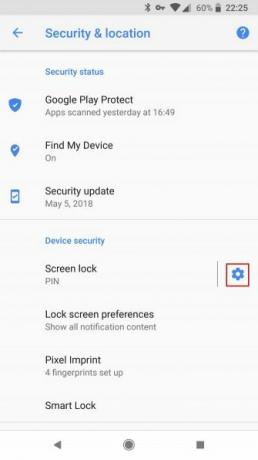
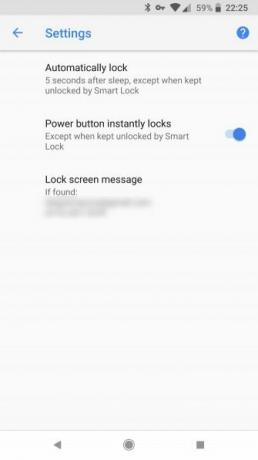
I samma meny kan du också ställa in Google Smart Lock Smart Lock på Android gör det lättare att låsa telefonenDet är irriterande att alltid behöva låsa upp din telefon, men det är osäkert att aldrig låsa den. Tack och lov finns det en fin mellangrund: Smart Lock. Läs mer . Detta hindrar din telefon från att låsas på betrodda platser, när du är ansluten till vissa Bluetooth-enheter och mer. Du kan sedan väcka din enhet utan att behöva en PIN-kod eller annan säkerhetsmetod i dessa fall.
Om din telefon har ansiktsigenkänning är processen lite mjukare. Du kan väcka din telefon handsfree, så länge ditt ansikte är i siktlinjen för telefonens framåtvända lins.
Med så många varumärkesspecifika varianter av Android, röstlåsning är inte alltid konsekvent på alla enheter. Vissa telefoner som har säkerhetslås låses automatiskt upp för en pålitlig röst.
Det mest besvärande problemet med vissa telefoner är att röstlåsning inte fungerar om inte skärmen redan är på. Lyckligtvis tycks Googles senaste uppdateringar av Assistant ta itu med detta problem på vissa enheter tack vare alternativet Access with Voice Match som visas i dina assistentinställningar.
Hur du röstlåser telefonen med Google Assistant

Att låsa din telefon med Google Assistant är en mycket mindre problem. Men det kräver lite installation. Appen har inte inbyggd funktionalitet för att låsa din telefon. Om du försöker berätta för Google att låsa din telefon kommer assistenten att berätta specifikt att den inte kan göra det.
Så hur kommer du runt detta? Använd ett anpassat kommando.
I Google Assistant kan du ställa in anpassade kommandon och kommandokedjor, kallad rutiner. Ställer in anpassade röstkommandon med rutiner Så här använder du Google Assistant Routines för att automatisera hela din dagRutiner är den mest användbara funktionen hos Google Assistant. Ställ in några Google Assistant-rutiner och automatisera ditt dagliga liv. Läs mer utvidgar assistentens funktioner. Att låsa telefonen är bara ett av sätten du kan använda den här funktionen.
Det finns en mängd appar som har det enda syftet att låsa din telefon. Du behöver helt enkelt koppla en av dessa appar med ett anpassat Google-kommando. Först måste du ladda ner en.
Några alternativ inkluderar:
- av +
- Skärmlås
- Skärmen av och lås
Du kan välja vilken app du gillar bäst, eftersom de alla är ganska lika och uppnår samma resultat. Installera apparna och ge dem nödvändiga behörigheter. När du öppnar appen stängs den av skärmen och låser din telefon.
Lägga till en skärm från kommando
För att göra detta till ett handsfree-alternativ måste du få Google Assistant att öppna appen för dig. Du kan göra detta genom att öppna assistentens inställningar menyn som tidigare, välj rutiner, och lägga till ett nytt anpassat kommando med Plus knapp.
Under rubriken När jag säger, ange kommandon som:
- Lås min telefon
- Låsskärm
- Gå och lägg dig
Varje uttalande kommer att göra, och du kan lägga till så många varianter du vill. Det här är personliga kommandon, inte de som är infödda till Google Assistant.
Under rubriken Min assistent borde, Skriv in Öppna [Appnamn]. Inkludera namnet på vilken skärmlås-app du har installerat. Se till att inkludera hela namnet på appen som den visas på din telefon, annars kör den bara en Google-sökning. Spara kommandot så är du bra att gå.
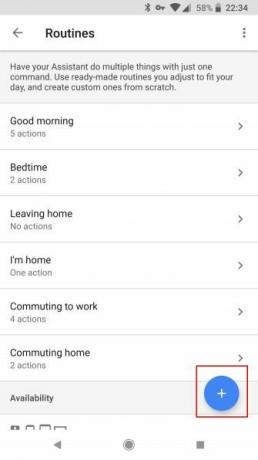
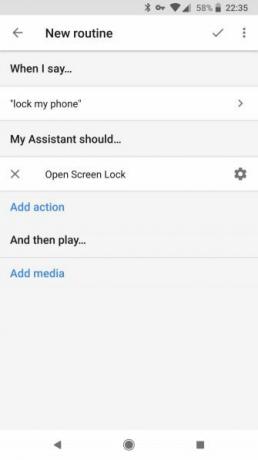
När du säger något låsfras låser assistenten automatiskt skärmen.
Andra röstkommandon för Google Assistant
Om du inte visste om att låsa upp och låsa din telefon med Google Assistant kan du ha missat några av appens andra funktioner. Anpassade kommandon och rutiner öppnar upp en helt ny värld av funktioner om du använder rätt appar.
Vill du veta mer vad Google Assistant kan göra? Ta en titt på vår guide om hur man använder Google Assistant Vad är Google Assistant och hur man använder detGoogle Assistant är en kraftfull röstassistent för Android och iOS. Här är vad den kan göra och varför du börjar använda den. Läs mer för att lägga till mer bekvämlighet i ditt liv och prova dessa IFTTT Google Assistant-recept för att öka din produktivitet 10 IFTTT Google-assistentrecept för att öka produktivitetenDu kan få IFTTT och Google Assistant att arbeta i tandem för att göra dig mer produktiv. Låt oss kolla in dessa användbara IFTTT-recept. Läs mer . Om du använder Google Assistant för att få tidigare problem med tillgänglighet, ta en titt på dessa användbara Android-tillgänglighetsappar 6 väsentliga Android-tillgänglighetsappar för användare med funktionshinderDessa utmärkta Android-tillgänglighetsappar gör mobilplattformen enklare att använda för personer med funktionshinder. Läs mer för.
Megan beslutade att förena sin examen i nya medier och livstid av nördighet för att bedriva en karriär inom teknik- och speljournalistik. Du kan vanligtvis hitta henne skriva om en mängd olika ämnen och tappar bort nya prylar och spel.